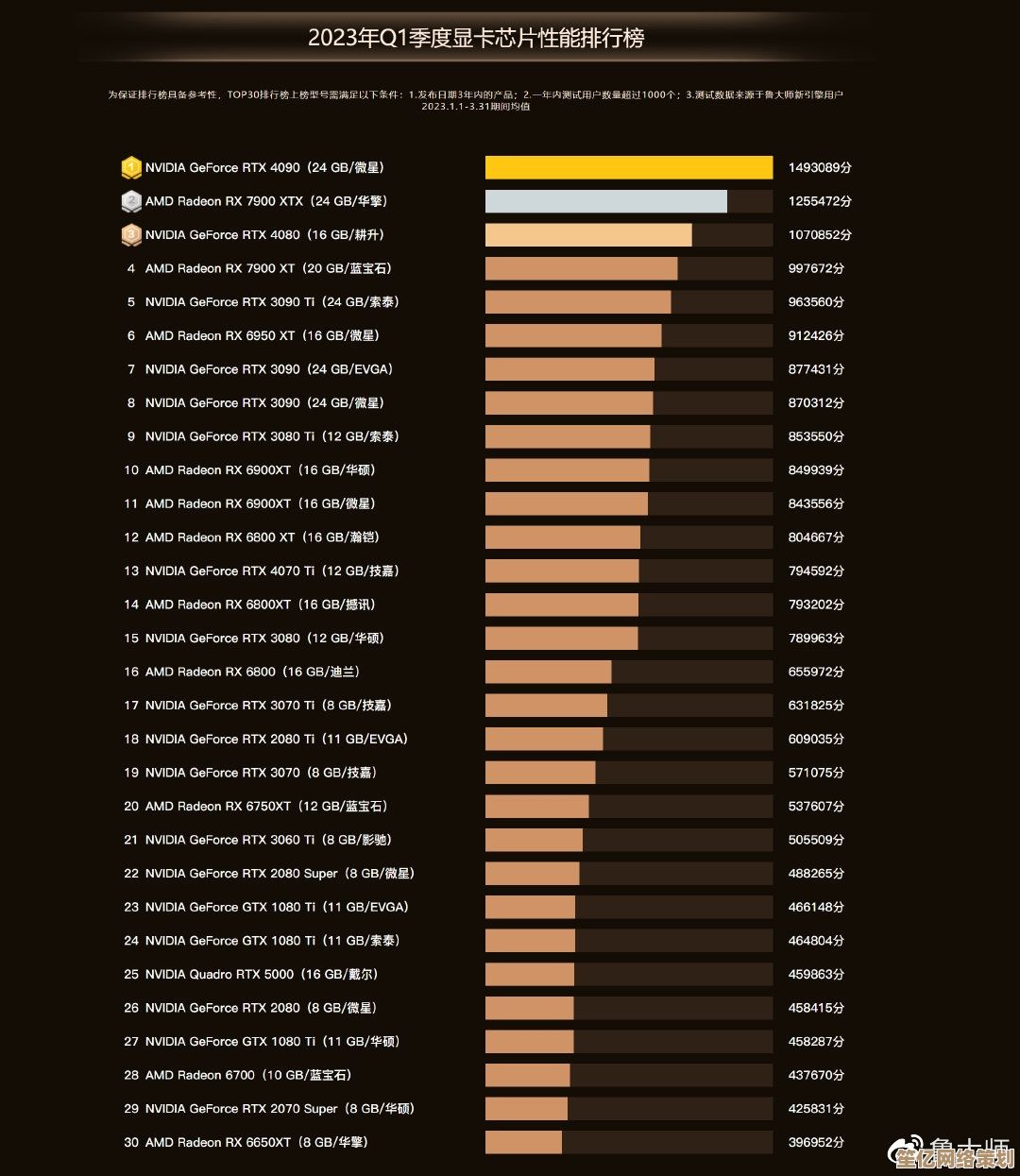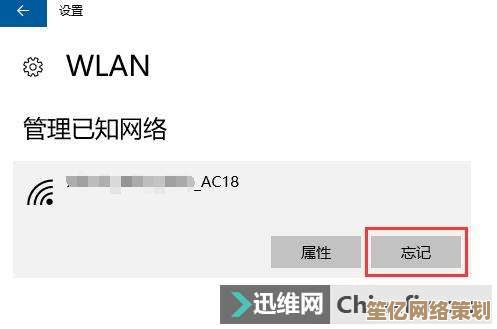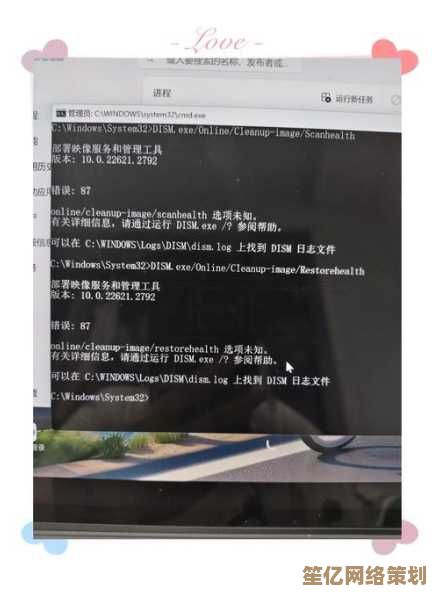解析Win11登入失败:如何应对无法正常启动系统的突发状况
- 问答
- 2025-09-23 05:57:25
- 1
Win11登入失败自救指南:当你的电脑突然翻脸不认人 😤
那天早上我像往常一样按下电源键,满脑子都是昨晚没写完的方案,结果呢?Win11那个熟悉的蓝色登入界面死活不认我的PIN码,连密码输了三遍都提示错误。🤯 我当时就懵了——这破电脑昨天不还好好的吗?!
第一步:先别慌,可能只是系统在抽风
(说真的,微软的更新比我的情绪还不稳定)
我强迫自己深呼吸,回忆上次出现类似情况是去年十月大更新后,果然,强制重启三次后(对,就是野蛮地长按电源键),系统居然自己进入了修复模式,这里有个冷知识:Win11有个隐藏的"连续启动失败"触发机制,就像把闹钟摔三次它就会自动叫维修工一样神奇。🛠️
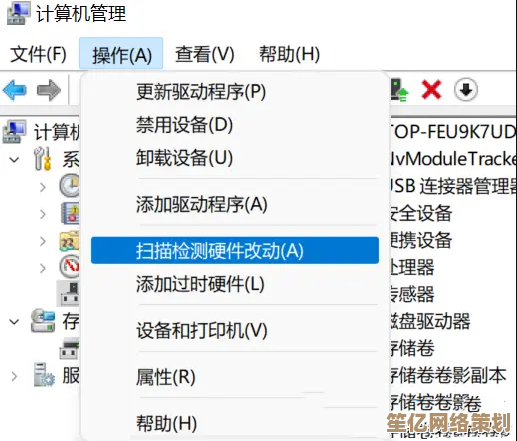
第二步:当PIN码变成"无效数字"
(微软以为我们在玩解谜游戏吗?)
上周我表弟遇到更绝的情况——登入界面直接提示"你的PIN不可用",这孩子差点把键盘砸了,后来发现是系统更新后TPM芯片抽风,解决方案特别反直觉:
- 在登入界面右下角选"其他登入选项"
- 改用微软账户密码登入(对,就是那个你注册时随便设的复杂密码)
- 进系统后去设置>账户>登入选项里把PIN删了重设
第三方软件埋的雷 💣
我同事Lisa的案例更离谱,她装了某款网红桌面美化工具后,系统直接卡在转圈界面,后来发现是explorer.exe被篡改了,解决办法是用安全模式启动后:
- Win+R输入cmd
- 执行
sfc /scannow - 再输入
dism /online /cleanup-image /restorehealth(别问我这些命令什么意思,微软工程师可能自己都记不住)
终极杀招:制作救命U盘
上个月我帮学妹修电脑,连安全模式都进不去,最后祭出大杀器——用另一台电脑制作Win11安装U盘:
- 官网下载Media Creation Tool
- 准备个空U盘(建议32GB以上)
- 选择"修复计算机"而不是安装
- 尝试自动修复/系统还原
⚠️ 注意:这步会丢失最近安装的软件,但文档通常能保住(微软在这点上还算有良心)
日常预防小贴士
现在我都养成了这些习惯:
- 每周手动创建系统还原点(别指望Win11的自动备份)
- 把重要文件扔OneDrive(虽然同步速度慢得像蜗牛)
- 重大更新前先看Reddit上的吐槽帖 🕵️♂️
- 准备个Linux启动盘应急(别笑,真救过我两次)
最后说句大实话:现在的操作系统复杂得像座迷宫,出问题太正常了,关键是要保持冷静,把这篇收藏起来,下次遇到问题时至少知道从哪开始排查,毕竟,和电子设备较劲的每一分钟,都是我们数字时代的修行啊...🙏
(突然想到:要是连这篇攻略都打不开,可能该考虑换硬盘了?)
本文由雪和泽于2025-09-23发表在笙亿网络策划,如有疑问,请联系我们。
本文链接:http://waw.haoid.cn/wenda/7182.html